税控发票开票软件(金税盘版)V2.0.10安装指南
税控发票开票软件(金税盘版)完整版V2.0

1.1.3 税务端功能
4.报税子系统:用于接收企业报送的报税数 据; 5.认证子系统:对企业提交的发票抵扣联进 行扫描认证; 6.红字发票管理子系统:对红字发票信息 表进行开具与处理。
第一部分 背景知识介绍
1.1 防伪税控系统的组成和功能 ➢ 1.2 防伪税控系统的工作原理
➢ 1.2.1 工作流程 1.2.2 购买发票 1.2.3 开具发票 1.2.4 防伪与计税 1.2.5 识 伪 1.2.6 抄 报 税
北京市海淀区学院路甲58号 工行海淀支行5888008号
网卡
21k
套
500
2000
1000000.00
17%
170000.00
壹佰壹拾柒万圆整
1000000.00
170000.00 1170000.00
1.2.3 开具发票
NoN:0o0:0009999330089
按顺序开具发票。
1.2.1 工作流程 1.2.2 购买发票 1.2.3 开具发票 ➢ 1.2.4 防伪与计税 1.2.5 识 伪 1.2.6 抄 报 税
1.2.2 购买发票
纳税人将发票号读 入税控发票开票软
件
纳税人持金税盘或报税盘到 发票发售子系统购买发票
1.2.1 1.2.2 ➢ 1.2.3 1.2.4 1.2.5 1.2.6
工作流程 购买发票 开具发票 防伪与计税 识伪 抄报税
1.2.3 开具发票
大唐电信总公司 110108458005888
1.2.4 防伪与计税
发票代码:1100053530 发票号:00099308 开票日期:2014年12月17日
购方纳税号:110108458005888 销方纳税号:110101456789102 金额:1000000 税额:170000
航天信息税控发票开票软件(金税盘版)V2
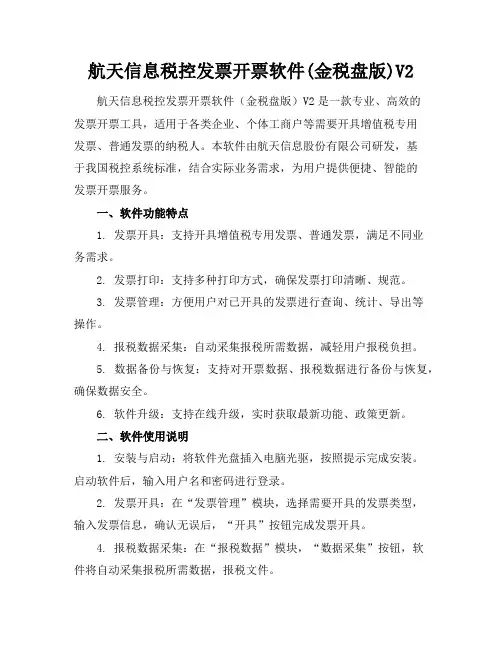
航天信息税控发票开票软件(金税盘版)V2航天信息税控发票开票软件(金税盘版)V2是一款专业、高效的发票开票工具,适用于各类企业、个体工商户等需要开具增值税专用发票、普通发票的纳税人。
本软件由航天信息股份有限公司研发,基于我国税控系统标准,结合实际业务需求,为用户提供便捷、智能的发票开票服务。
一、软件功能特点1. 发票开具:支持开具增值税专用发票、普通发票,满足不同业务需求。
2. 发票打印:支持多种打印方式,确保发票打印清晰、规范。
3. 发票管理:方便用户对已开具的发票进行查询、统计、导出等操作。
4. 报税数据采集:自动采集报税所需数据,减轻用户报税负担。
5. 数据备份与恢复:支持对开票数据、报税数据进行备份与恢复,确保数据安全。
6. 软件升级:支持在线升级,实时获取最新功能、政策更新。
二、软件使用说明1. 安装与启动:将软件光盘插入电脑光驱,按照提示完成安装。
启动软件后,输入用户名和密码进行登录。
2. 发票开具:在“发票管理”模块,选择需要开具的发票类型,输入发票信息,确认无误后,“开具”按钮完成发票开具。
4. 报税数据采集:在“报税数据”模块,“数据采集”按钮,软件将自动采集报税所需数据,报税文件。
5. 数据备份与恢复:在“系统设置”模块,选择“数据备份”或“数据恢复”功能,按照提示完成操作。
6. 软件升级:在“系统设置”模块,选择“在线升级”功能,软件将自动检查并最新版本,完成升级。
三、注意事项1. 请确保电脑已安装金税盘驱动程序,以便软件正常使用。
2. 软件首次登录时,请按照提示完成初始化设置,包括企业信息、税务登记信息等。
3. 请妥善保管用户名和密码,避免泄露。
5. 请关注国家税收政策变化,及时更新软件版本,确保业务合规。
通过航天信息税控发票开票软件(金税盘版)V2,您可以轻松实现发票开具、打印、管理、报税等功能,提高工作效率,降低税务风险。
我们将竭诚为您服务,助力企业发展。
航天信息税控发票开票软件(金税盘版)V2航天信息税控发票开票软件(金税盘版)V2是一款专业、高效的发票开票工具,适用于各类企业、个体工商户等需要开具增值税专用发票、普通发票的纳税人。
税控开票软件操作指南(金税盘)汇总-共90页
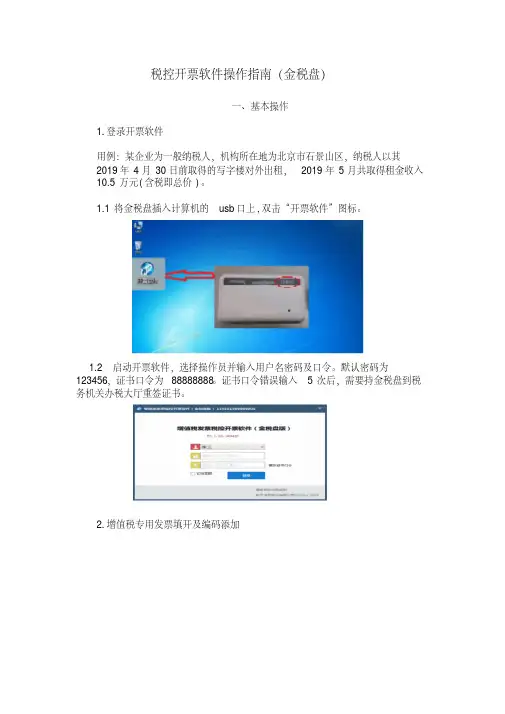
4. 红字专用发票填开 如需开具红字专用发票。 需根据红字发票信息表开具红字发票。 红字发票应 与红字发票信息表一一对应。 4.1 点击“发票管理”模块,之后点击导航图中的“信息表”按钮,选择填 写“红字增值税发票信息表填开”。
4.2 在弹出的红字增值税专用发票信息表信息选择界面, 根据实际情况选择 购买方申请或销售方申请。抵扣联已认证 ( 勾选确认 ) 需要由购买方开具 ( 申请 ) , 没有认证需要由销售方开具 ( 申请 ) 。
4.3 以“销售方申请”为例,输入发票代码和发票号码后,点击“下一步” 按钮,系统会显示蓝字发票信息,点击“确定”按钮。
4.4 系统进入红字发票信息表填开界面,系统自动显示商品信息,核对无误
后点击“打印”按钮。
4.5 查询信息表编号,点击“发票管理”模块,点击菜单中的“红字发票信 息表”,选择“红字增值税专用发票信息表”查询导出。
(二 )系统显示发票号码确认界面,核对与即将打印的纸质正式发票号 无误后,点击确认。
(三 )进入发票填开界面 ,手工输入购货单位信息,专用发票要将购买方 的名称、纳税人识别号、地址电话、开户行及账号全部填写完整,不得输 入简称。
(四 )在票面中的 “货物或应税劳务、 服务名称 ”中输入商品信息 --- “房屋 修缮费 ”,输入完成后,点击旁边空白处。
3. 发票作废 如果发票开具错误, 当月发现且满足作废条件, 可采取发票作废方式作废发 票。 3.1 点击“发票管理”模块,然后点击导航图中的“发票作废”按钮。
3.2 选择要作废的发票。 3.3 确认发票代码号码无误后,点击“作废”按钮 3.4 提示本期将要作废的发票张数为 1 张,您要继续吗 ?,点击确认按钮 3.5 提示作废成功。发票作废后不可恢复。
增值税发票系统V2.0(金税盘版)安装步骤及简易操作手册
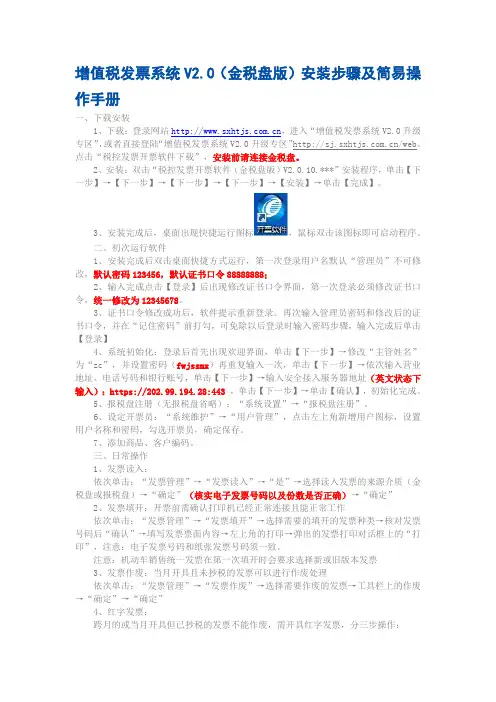
增值税发票系统V2.0(金税盘版)安装步骤及简易操作手册一、下载安装1、下载:登录网站,进入“增值税发票系统V2.0升级专区”,或者直接登陆“增值税发票系统V2.0升级专区”/web。
点击“税控发票开票软件下载”,安装前请连接金税盘。
2、安装:双击“税控发票开票软件(金税盘版)V2.0.10.***”安装程序,单击【下一步】→【下一步】→【下一步】→【下一步】→【安装】→单击【完成】。
3、安装完成后,桌面出现快捷运行图标,鼠标双击该图标即可启动程序。
二、初次运行软件1、安装完成后双击桌面快捷方式运行,第一次登录用户名默认“管理员”不可修改,默认密码123456,默认证书口令88888888;2、输入完成点击【登录】后出现修改证书口令界面,第一次登录必须修改证书口令,统一修改为12345678。
3、证书口令修改成功后,软件提示重新登录。
再次输入管理员密码和修改后的证书口令,并在“记住密码”前打勾,可免除以后登录时输入密码步骤,输入完成后单击【登录】4、系统初始化:登录后首先出现欢迎界面,单击【下一步】→修改“主管姓名”为“zc”,并设置密码(fwjssmx)再重复输入一次,单击【下一步】→依次输入营业地址、电话号码和银行账号,单击【下一步】→输入安全接入服务器地址(英文状态下输入):https://202.99.194.28:443 ,单击【下一步】→单击【确认】,初始化完成。
5、报税盘注册(无报税盘省略):“系统设置”→“报税盘注册”。
6、设定开票员:“系统维护”→“用户管理”,点击左上角新增用户图标,设置用户名称和密码,勾选开票员,确定保存。
7、添加商品、客户编码。
三、日常操作1、发票读入:依次单击:“发票管理”→“发票读入”→“是”→选择读入发票的来源介质(金税盘或报税盘)→“确定”(核实电子发票号码以及份数是否正确)→“确定”2、发票填开:开票前需确认打印机已经正常连接且能正常工作依次单击:“发票管理”→“发票填开”→选择需要的填开的发票种类→核对发票号码后“确认”→填写发票票面内容→左上角的打印→弹出的发票打印对话框上的“打印”,注意:电子发票号码和纸张发票号码须一致。
税控发票开票软件(金税盘版)V2.0企业版
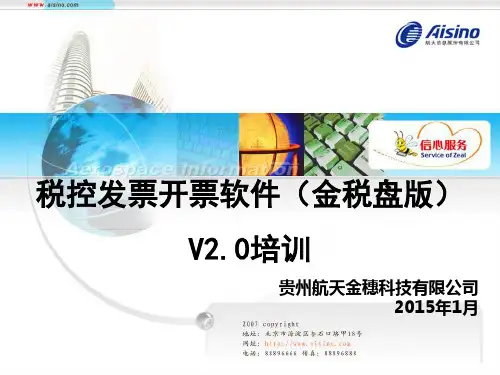
发票密文数据 (例如108位密文)
发票明文数据
发票打印
1、填开打印
填写发票后,直接点击发票填开窗口中的“打印”按钮 , 即可执行打印。
发票打印
1、填开打印
系统弹出发票打印对话框,点击“打印”按钮,开 始打印发票。
(纳税号可以填写15位、17位、18位或20位)。
2、点击名称或税号栏后的“ ”按钮从客户编码库 中取数据。
增值税专用发票
1、常规正数发票(不带清单、折扣) 第一步:填写购方信息
对输入的信 息进行模糊 匹配显示
在打开的客户编码库中选取一个客户并双击该记录行。
增值税专用发票
ห้องสมุดไป่ตู้1、常规正数发票(不带清单、折扣) 第二步:填写商品信息
增值税普通发票
系统自动按顺序调出待开具的普通发票号码确认窗口。
增值税普通发票
注意: a.购方名称必须填写,其它项 可以为空。 b.购方有税号的必须填写,税 号可以为15位、17位、18位或 20位。 点击 “确认”按钮,系统弹出普通发票填开窗口。
增值税普通发票
注意:
系统支持填开税率不大于25%的增值税普 通发票,但企业应自觉根据当前的增值税政策 填开发票,所选税率应符合国税局要求,以免 造成开具的发票无效。
填开发票时单击“打印”按钮时
直接打印
查询打印
发票代码 发票号 开票日期
保存到硬盘数据库中
系统
购方纳税号 销方纳税号
金 税 额 额 金税盘保存并加密数据
678=9586\=98=7938/678/541*= *8587\76*656=<565566>>>5*1 25-6/56+45*527/667656<<5144 68+8786*/75685/6785*7//*84/4
税控发票开票软件(金税盘V2.0版)安装使用说明
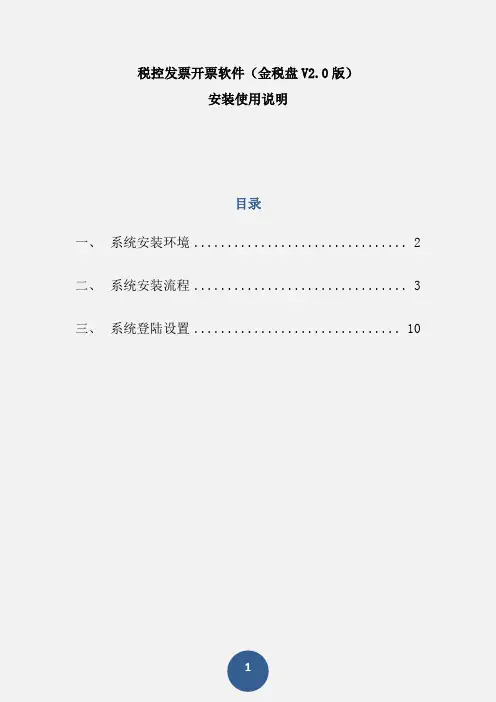
税控发票开票软件(金税盘V2.0版)安装使用说明目录一、系统安装环境 (2)二、系统安装流程 (3)三、系统登陆设置 (10)(1)金税盘和报税盘均是USB接口的税控专用设备,建议开票电脑具备4个以上USB接口,且能正常使用。
(2)新版税控发票开票软件实现了连网在线开票并实时上传功能,开票电脑必须具备上网功能。
(3)新版税控发票开票软件对Windows XP SP3及以上操作系统均可支持(能正常安装Microsoft .NET Framework 4.0或以上版本)。
(4)建议使用机器性能安全、稳定的品牌台式电脑用于开票,不建议将笔记本电脑、便携式小型电脑、多功能一体机等用于安装开票软件,以免影响开票系统安装及发票开具。
【第一步】将金税盘通过USB数据线连接到计算机的USB接口,系统会自动找到新硬件,并自动完成金税盘驱动程序安装,无需手工安装。
金税盘驱动安装完成后会在计算机的设备管理器中出现“AISINO JSP shuikong USB Device”的标识,如图1-1所示:图1-1设备管理器中金税盘设备【第二步】1.双击安装文件夹中的远得航天金税服务平台图标,如图1-2所示:图1-2远得航天金税服务平台2.运行安装软件后如图1-3所示,点击“下一步”进行安装。
图1-3欢迎安装界面3.点击“更改”按钮,可更改安装路径,如果没有特殊需要默认安装到D盘即可,确定好安装路径后,点击“下一步”如图1-4所示:图1-4更改安装路径4.选择快捷方式创建位置,此位置不建议更改设置,默认即可,然后点击“下一步”即可开始安装。
如图1-5所示:图1-5更改快捷方式创建位置5.安装进行中,安装会持续数分钟,不要操作鼠标或者键盘,直到安装进度加载完毕。
如图1-6所示:图1-6安装进行中6.安装完成后,点击“完成”按钮,完成“远得航天金税服务平台”的安装。
如图1-7所示:图1-7安装完成7.完成安装后桌面会出现如图1-8所示“金税平台”快捷方式图标。
税控发票开票软件(金税盘版)安装操作说明
税控发票开票软件(金税盘版)安装说明请收到开票软件安装程序后,按照下面的简单安装说明操作,谢谢!1、请先将金税盘连接到电脑主机的USB接口上(请务必连接成功),双击安装程序(如下图)点击:【下一步】点击:【安装】点击:【完成】-【完成】一直点下一步,出现下面界面时,请选择完全安装(仅限第一次安装)一直点下一步,出现下面界面时,点下一步(如果没有插上金税盘,税号显示为空,这时请退出安装程序,插上金税盘,重新开始安装程序)。
一直点下一步,出现下面界面时,请点击安装。
建议使用WINDOWS7 32位版本(WIN8、WIN10兼容性很差,很不稳定),部分微机操作系统会缺少数据库支持库,系统会自动安装,这时请选择安装,直至出现下图,请点击完成。
程序会自动运行,如下界面,点击更改证书口令按钮。
原口令请输入8个8,新口令请输入8个1,确认口令请输入8个1,点确定。
点击确定。
管理员下面的密码请输入123456,最下面的口令请输入8个1,点登陆。
出现如下界面,点击下一步。
请点击下一步,主管姓名处,请输入开票人员姓名。
密码和确认密码处请输入123456,点下一步。
如下界面请输入本单位基本信息,点下一步。
请点击下一步,安全接入服务器地址处,请注意一定要把这个地址https://218.57.142.46:7002复制粘贴到下面的安全接入服务器地址栏。
点击测试,显示连接成功。
(如果测试不成功,先点确定完成下面的安装操作。
安装完成后做如下检查:1、请首先检查微机是否能够正常上网;2、请查看一下微机最右下角的日期时间是否正确;3、请把金税盘插到微机后面的USB插口。
上面3项检查完后,进入开票软件,点击系统设置按钮---参数设置按钮---上传设置按钮点击测试,一般都会测试通过)点击确定,完成安装过程,请务必登陆记住密码和口令(尽量不要更改)。
安装完成后,桌面上会显示图标,使用时,请双击开票软件图标。
税控发票开票系统(金税盘版)培训教程
如果系统未能自动检测到 原开票系统安装目录,可以
点击此处手动选择
一般可以自动检测到原老 版开票系统的安装目录
安装有旧版开 票的计算机, 初始化成功后 会系统自动弹 出此界面。
八、系统维护
8.2、数据备份
进行备份方式和 备份路径的设置
八、系统维护
8.2、数据备份
八、系统维护
5.6、红字货物运输业专用发票信息表开具
红字货物运输业专用发票信息表开具过程与 红字增值税专用发票信息表开具过程类型
这里不再赘述
六、发票作废及查询
6.1、发票作废 作废原则:谁开的票谁作废,当月开具发票(且未抄非征期税)当 月作废,跨月不能作废。
选择要作废的发票, 然后点击“作废”按钮
六、发票作废及查询
六、发票作废及查询 6.1、发票作废 6.2、发票查询
七、网上办税 7.1、网上认证 7.2、网上申报 7.3、远程抄报
八、系统维护 8.1、数据迁移 8.2、数据备份 8.3、打印定位
一、系统安装
1.1、硬件安装
将税局已经发行和购买发 票的金税盘,通过usb数 据线连接到计算机上即可, 无需安装驱动。并确认计 算机能连接至互联网。
7.2、网上申报
按季申报的纳税人(小规模和个体户) 每年1、4、7、10月征收期,进行远程 抄报前,通过此处进入进行纳税申报
七、网上办税
7.3、远程抄报--按月申报纳税人(主要是一般纳税人)
征收期,已使用网上申报软件的, 每月先进行网上申报,然
此处进行远程抄报和远程清卡
七、网上办税
7.3、远程抄报-按季申报纳税人(小规模、个体户)
五、负数(蓝字)发票及红字发票信息表开具
税控发票开票软件(金税盘版)V2.0企业版
第二部分 发票管理
2.1 发票领用 2.2 正数发票填开 2.3 负数发票填开
2.4 发票查询与打印
2.5 发票作废
2.6 抵扣发票下载导出
2.4.1 发票查询 2.4.2 发票打印
发票查询
点击“发票管理/已开发票查询”菜单项或导航图上的快 捷图标“发票查询”。
发票查询
系统弹出“发票查询”窗口,输入需要查询的发票所属 年份月份。
增值税专用发票
1、常规正数发票(不带清单、折扣) 第二步:填写商品信息
复制以前曾 对整张发票的 经开过的某张 价税状态进行 用于对商品信 发票全部内容 "含税"和“不 息进行插入、 或部分相同内 含税”转换显删除 容 示 等编辑操作
美达24X CD-ROM11
台
2
800
1600
272
增值税专用发票
系统安装
点击下一步按钮
系统安装
安装过程中系统将提示输入企业税号、开票机号 及地区编号,输入后点击下一步
系统安装
若金税盘已连接到电脑,系统将自动读入金税盘中的 企业税号、开票机号及地区编号,无需手工填写,点 击下一步直至完成。
第一部分 系统安装和设置
1.1 系统安装
1.2 系统登录 1.3 系统设置
第一部分 系统登录和设置
1.1 系统安装
1.2 系统登录
1.3 系统设置
系统设置
1、初始设置
下面我们介绍一下初始设置,初次登录开票软件,系统会自
动弹出系统参数初始化设置界面。
系统设置
初次登录开票软件,需要先进行系统参数设置向导。
系统设置
系统初始化,设置主管用户信息。
(注意老用户升级前千万不要卸载之前的防伪开票)
(注意:老用户升级前千万不要卸载之前的防伪开票)一、下载说明:点击桌面IE图标,在地址栏输入网址,点击“下载中心”→“软件下载”,选择“税控发票开票软件(金税盘版)V2.0.10及安装步骤”,下载到自己选择的文件夹后点开“税控发票开票软件(金税盘版)V2.0.10.exe”开始安装。
二、安装说明:安装前请连接金税盘和报税盘。
(老用户升级只有金税盘,报税盘只有新用户才有)安装:双击“税控发票开票软件(金税盘版)V2.0.10.141220.exe”安装程序,单击【下一步】→【下一步】→【下一步】→【下一步】→【安装】→单击【完成】。
(税号,开票机号和地区编号都是在安装前插上金税盘后自动识别的)注意:老用户升级后开票图标由防伪开票变为开票软件。
三、设置说明:1.安装完成后自动运行(或双击桌面快捷方式运行),第一次登录用户名默认“管理员”不可修改,默认密码123456,默认证书口令88888888。
2.输入完成点击【登录】后出现修改证书口令界面,第一次登录必须修改证书口令,并牢记修改后的证书口令(8-16位)。
为便于记忆及后期维护,建议统一修改为12345678。
3.证书口令修改成功后,软件提示重新登录。
再次输入管理员密码和修改后的证书口令,并在“记住密码”前打勾,可免除以后登录时输入密码步骤,输入完成后单击【登录】。
系统初始化:登录后首先出现欢迎界面,单击【下一步】→修改“主管姓名”为业务主管姓名,并设置密码再重复输入一次。
单击【下一步】→依次输入营业地址、电话号码和银行账号。
单击【下一步】→输入安全接入服务器地址:https://:443后,单击【下一步】→单击【确认】,初始化完成。
如果是老用户升级,那在进入软件之后,点击“系统维护”,“数据迁移”,之后点击“迁移”即可。
如果是新用户安装的话,进入系统设置界面然后按左上的系统设置点击报税盘注册(新用户需要注册报税盘,老用户只有金税盘无需注册)。
四、开票说明:老用户直接在买好发票后打开开票管理,发票读入,然后直接填开即可。
- 1、下载文档前请自行甄别文档内容的完整性,平台不提供额外的编辑、内容补充、找答案等附加服务。
- 2、"仅部分预览"的文档,不可在线预览部分如存在完整性等问题,可反馈申请退款(可完整预览的文档不适用该条件!)。
- 3、如文档侵犯您的权益,请联系客服反馈,我们会尽快为您处理(人工客服工作时间:9:00-18:30)。
注意:!!!若运行安装程序前已正确连接金税盘,则安装程序可自动由金税盘读入对应的税号和分机号及地区编号等信息
图1输入纳税人识别号和开票机号图2输入地区编号
【第二步】软件登录和参数设置
1、双击桌面上的“开票软件图标” 进入系统,等待系统进入“登录”界面。如图3所示:
图3用户登录界面图4修改证书口令窗口
2、初次运行第一栏默认为管理员,在 中输入用户密码(管理员默认:123456),在 中输入税务数字证书口令(默认88888888),点击“登录”按钮后,系统弹出修改证书口令窗口,如图4所示,用户必须重新设置新的证书口令方可进入开票软件,为方便记忆和维护,建议证书口令统一设置为“00000000(8个0)。
税控发票开票软件(金税盘版)V2.0.10安装指南
【第一步】安装税控发票开票软件(金税盘版)V2.0.10
双击“税控发票开票软件(金税盘版)V2.0.10.141220.exe”安装程序,根据向导提示逐步完成安装。安装过程时间稍长,请耐心等待。安装过程中会提示输入企业税号和开票机号,请注意正确输入与税务局发行一致的企业税号和开票机号(单机或主分机中的主机输入0,分机则需根据分机的顺序输入对应的分机号,如图1所示。)
3、正确输入密码和口令后,开票软件进入欢迎界面,如图5,单击【下一步】
图5系统初始化界面图6基本信息
4、设置主管姓名和密码,带*项为必填项目(下同),新密码需要输入2次以确认,如图6,输入完成单击【下一步】
5、设置基本参数,如图7,输入完成单击【下一步】
图7基本参数设置图图8上传参数设置
6、设置上传参数,安全接入服务器地址为https://:443,如图8输入完成单击【下一步】
7、完成初始化,单击【确认】正式进入开票软件。
8、注册报税盘(若未配报税盘请忽略此步):连接报税盘,依次打开开票软件菜单“系统设置”、“报税盘注册”,待提示“报税盘注册成功”后即可。
天津航天
